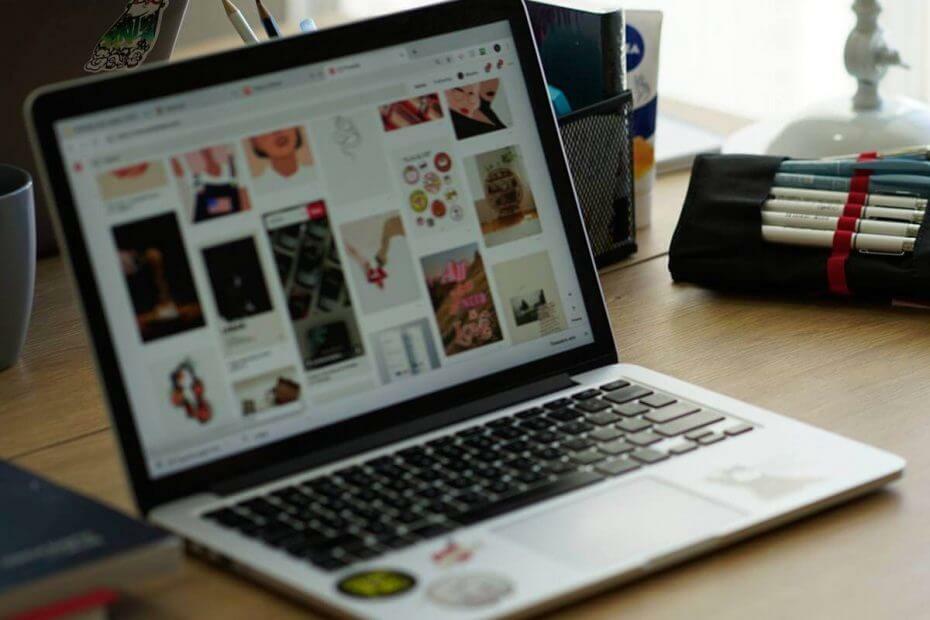
سيحافظ هذا البرنامج على تشغيل برامج التشغيل الخاصة بك ، وبالتالي يحميك من أخطاء الكمبيوتر الشائعة وفشل الأجهزة. تحقق من جميع برامج التشغيل الخاصة بك الآن في 3 خطوات سهلة:
- تنزيل DriverFix (ملف تنزيل تم التحقق منه).
- انقر ابدأ المسح للعثور على جميع برامج التشغيل التي بها مشكلات.
- انقر تحديث برامج التشغيل للحصول على إصدارات جديدة وتجنب أعطال النظام.
- تم تنزيل DriverFix بواسطة 0 القراء هذا الشهر.
صرح بعض المستخدمين في المنتديات أن مستكشف Windows (أو ملف) تعطل عندما يحاولون نسخ الملفات. عندما يتعطل File Explorer ، فإن ملف توقف مستكشف Windows عن العمل تنبثق رسالة الخطأ. وبالتالي ، يتم إغلاق أداة مدير الملفات ولا يمكن للمستخدمين نسخ ملفاتهم.
ماذا تفعل إذا توقف مستكشف Windows عن العمل عند نسخ الملفات؟ لإصلاح هذه المشكلة ، يمكنك تشغيل الأداة المساعدة System File Scan. يجب أن يحل هذا تلف النظام المحتمل. إذا لم يساعدك ذلك ، فحاول بدء تشغيل Windows في تسلسل Clean Boot. بدلاً من ذلك ، يمكنك إلغاء تثبيت برنامج تابع لجهة خارجية يتسبب في حدوث أعطال ، مثل EgisTec.
تعرف على هذه الخطوات بالتفصيل أدناه.
يتجمد مستكشف Windows عند نسخ الملفات
- قم بتشغيل فحص ملفات النظام
- تنظيف نظام التشغيل Windows
- قم بإلغاء تثبيت برنامج EgisTec
- قم باستعادة Windows 10 إلى تاريخ سابق
1. قم بتشغيل فحص ملفات النظام
يمكن أن يكون تلف ملف النظام أحد العوامل وراء رسالة الخطأ "توقف مستكشف Windows عن العمل". لذلك ، قد يكون من المفيد إجراء فحص لملفات النظام باستخدام الأداة المساعدة System File Checker. اتبع الإرشادات أدناه لإجراء فحص SFC.
- أولاً ، اضغط على مفتاح التشغيل السريع Windows key + S لفتح أداة البحث المساعدة.
- أدخل "cmd" في مربع البحث.
- انقر بزر الماوس الأيمن فوق موجه الأوامر وحدد تشغيل كمسؤول.
- قبل تشغيل فحص SFC ، أدخل "DISM.exe / Online / Cleanup-image / Restorehealth" في نافذة الموجه ؛ واضغط على مفتاح الرجوع.
- بعد ذلك ، أدخل "sfc / scannow" في موجه الأوامر ؛ واضغط على "رجوع" لبدء فحص ملف النظام.
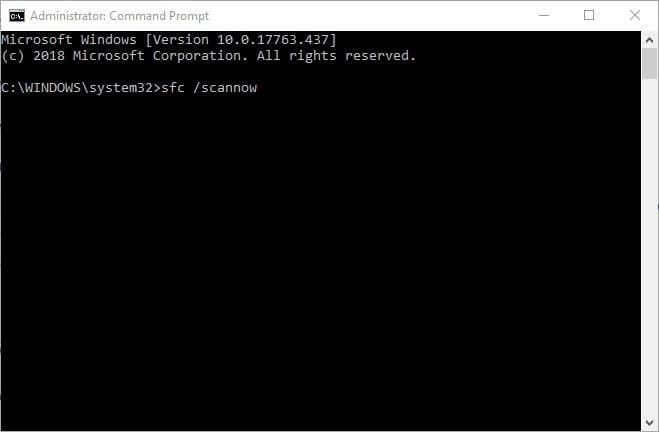
- بعد ذلك ، انتظر حتى ينتهي فحص SFC. أعد تشغيل سطح المكتب أو الكمبيوتر المحمول إذا أدى الفحص إلى إصلاح بعض الملفات.
2. تنظيف نظام التشغيل Windows
مستكشف الملفات يمكن إيقاف نسخ الملفات عند وجود برامج وخدمات متضاربة من جهة خارجية. وبالتالي ، قد يقوم نظام التشغيل النظيف لـ Windows بحل الخطأ "توقف مستكشف Windows عن العمل" عند نسخ الملفات. سيؤدي التمهيد النظيف إلى إزالة جميع برامج وخدمات بدء التشغيل التابعة لجهات خارجية. هذه هي الطريقة التي يمكن للمستخدمين من خلالها إعداد تمهيد نظيف في Windows.
- افتح Run باستخدام مفتاح Windows + R اختصار لوحة المفاتيح.
- أدخل "msconfig" في تشغيل وانقر نعم لفتح ملف أعدادات النظام خدمة.
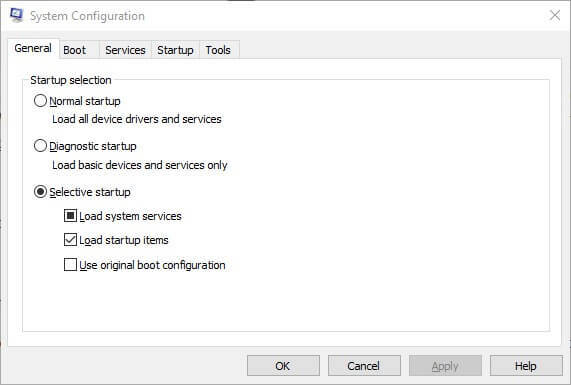
- حدد علامة التبويب "عام" ، إذا لم تكن محددة ، وانقر على راديو بدء التشغيل الانتقائي زر.
- بعد ذلك ، سيحتاج المستخدمون إلى إلغاء تحديد ملف استخدم تكوين التمهيد الأصلي و تحميل عناصر بدء التشغيل مربعات الاختيار.
- حدد علامة التبويب الخدمات.
- حدد ملف اخفي كل خدمات مايكروسوفت خانة الاختيار ، ثم اضغط على أوقف عمل الكل زر

- انقر على تطبيق اختيار.
- صحافة نعم للخروج من الأداة المساعدة لتكوين النظام.
- سيتم بعد ذلك فتح مربع حوار يطلب من المستخدمين إعادة تشغيل Windows. اضغط على إعادة تشغيل زر هناك.
3. قم بإلغاء تثبيت برنامج EgisTec
أكد المستخدمون أن Windows Explorer توقف عن العمل مع تثبيت برنامج EgisTec. قام هؤلاء المستخدمون بإصلاح المشكلة عن طريق إلغاء تثبيت برامج EgisTec ، مثل MyWinLocker.
لذا ، تحقق مما إذا كان لديك برنامج EgisTech مثبتًا ، والذي يأتي مثبتًا مسبقًا مع بعض أجهزة كمبيوتر Acer المحمولة. يمكن للمستخدمين إلغاء تثبيت MyWinLocker والبرامج الأخرى على النحو التالي.
- افتح ملحق التشغيل.
- أدخل "appwiz.cpl" في تشغيل ، وحدد ملف نعم اختيار.
- بعد ذلك ، أدخل "MyWinLocker" في مربع البحث في أعلى يمين برنامج لوحة تحكم البرامج والميزات.
- حدد MyWinLocker وانقر فوق الغاء التثبيت.
- انقر نعم لتقديم مزيد من التأكيد.
- أعد تشغيل Windows بعد إزالة البرنامج. ثم حاول نسخ الملفات في Explorer.
4. قم باستعادة Windows 10 إلى تاريخ سابق
قد يتم إصلاح الأداة المساعدة "استعادة النظام" مستكشف الملفات إذا كان قد توقف فقط عن نسخ الملفات لمدة تقل عن شهر. يمكن للمستخدمين استخدام System Restore (استعادة النظام) لاستعادة Windows إلى وقت كان فيه نسخ الملفات على ما يرام.
استعادة النظام بإلغاء تثبيت أي برامج تم تثبيتها مؤخرًا ، والتي لا تسبق نقطة الاستعادة المحددة ، والتي قد تكون مسؤولة عن رسالة الخطأ. هذه هي الطريقة التي يمكن للمستخدمين من خلالها استعادة Windows.
- أولاً ، افتح نافذة Run الموضحة أدناه مباشرةً.
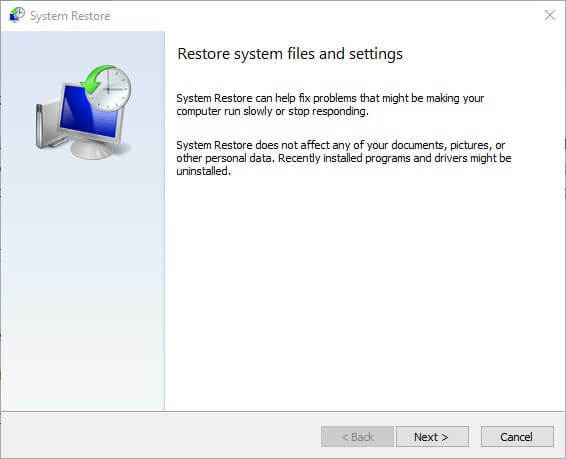
- لفتح استعادة النظام ، أدخل "rstrui" في مربع نص التشغيل. ثم اضغط على نعم زر.
- انقر التالي للشروع في قائمة نقاط الاستعادة.
- يختار إظهار المزيد من نقاط الاستعادة للحصول على قائمة كاملة بنقاط الاستعادة.
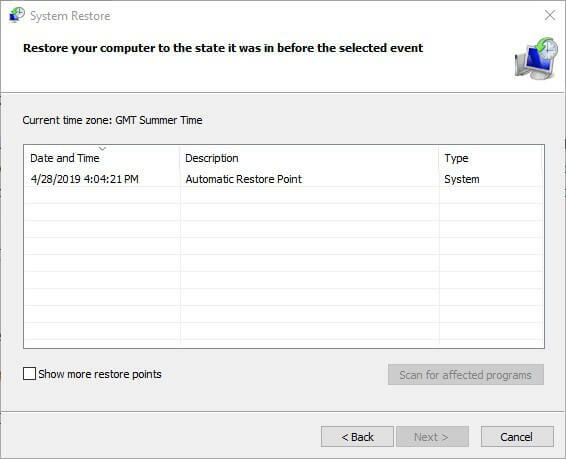
- ثم اختر نقطة استعادة ستعيد Windows إلى التاريخ الذي لم تظهر فيه رسالة الخطأ "توقف مستكشف Windows عن العمل". إذا كنت في شك ، فما عليك سوى تحديد نقطة الاستعادة التي تعود إلى أبعد نقطة.
- للتحقق من البرنامج الذي تتم إزالته ، اضغط على مسح لبرامج المتضررة زر.
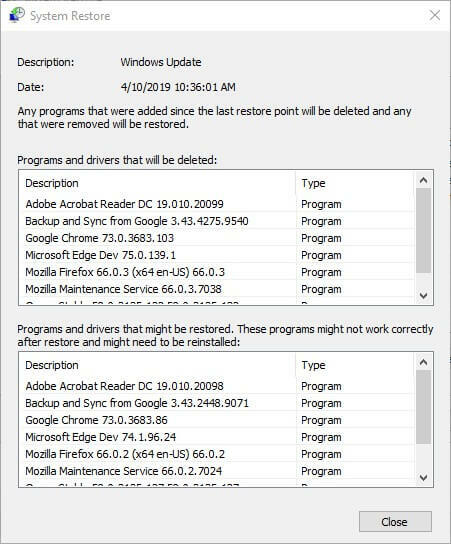
- انقر التالي > ينهي لتأكيد نقطة الاستعادة المحددة. شبابيك
- حدد ملف نعم الخيار في مربع الحوار الذي يفتح.
هذه بعض الحلول التي قد تصلح خطأ نسخ الملف "توقف مستكشف Windows عن العمل". بالإضافة إلى تلك الإصلاحات ، إعادة ضبط الويندوز قد يحل المشكلة أيضًا.
مقالات ذات صلة للتحقق منها:
- تصحيح: تعطل مستكشف الملفات في Windows 7 و 8 و 8.1
- إصلاح: تعطل مستكشف الملفات في نظام التشغيل Windows 10
![إصلاح: الخطأ 0xc004f200 على نظامي التشغيل Windows 10 و 11 [التنشيط ، المكتب]](/f/cb2bddc5c9c1f8ba39f7a177812caed4.png?width=300&height=460)
![يعرض Windows 10 الإخطارات ، ولكن لا يوجد أي منها [Fix]](/f/4c1cb59d613b5f4ce3cd63ca56fdd1c7.png?width=300&height=460)
